¿Qué es hacer un forking?
Cuando nos gusta el repositorio de alguien y nos gustaría tenerlo en nuestra cuenta de GitHub, hacemos un fork o bifurcación para poder trabajar con él en forma separada.
Cuando hacemos un fork de un repositorio, obtenemos una instancia de todo el repositorio con todo su historial. Luego, podemos hacer lo que queramos sin afectar la versión original.
¿Qué es un pull request?
Los pull requests son la forma de contribuir a un proyecto grupal o de código abierto.
Por ejemplo, un usuario llamado Harry realiza un fork de un repositorio de ThanoshanMV y le efectúa algunos cambios. Ahora Harry puede hacer un pull request a ThanoshanMV, pero dependerá de ThanoshanMV aceptar o declinarlo. Es como decir: "ThanoshanMV, ¿podrías por favor extraer (pull) mis cambios?"
¿Que significa contribuir?
No solo podemos contribuir a un proyecto de código abierto con código, sino que podemos hacerlo de muchas otras maneras. Algunas de ellas están descritas abajo.
Como indica la guía de hacktitude para iniciados de la firma IT 99xtechnology, podemos contribuir a un proyecto de código abierto de las siguientes maneras:
- Diseñando: Puedes construir los diseños de un proyecto para mejorar su usabilidad, mejorar la navegación y el menú del proyecto en función de lo indicado por investigaciones acerca de las preferencias del usuario, crear arte para logotipos o camisetas y proporcionar guías de estilo para el proyecto.
- Escribiendo: Puedes escribir y mejorar la documentación del proyecto o traducirla, iniciar un boletín o escribir tutoriales para el proyecto y tomar nota de los aspectos más destacados de la lista de correo, u organizar una carpeta de ejemplos mostrando cómo se utilizan los proyectos.
- Organizando: Puedes vincular problemas duplicados, sugerir nuevas etiquetas de problemas, sugerir cerrar viejos problemas aún abiertos y hacer preguntas sobre problemas abiertos recientemente para hacer avanzar la discusión.
- Ayuda a otros: Responde preguntas de problemas aún en discusión, revisa el código enviado por otras personas y ofrécete a ser mentor de otro colaborador.
- Elaborando código: Ayuda a resolver problemas aún en discusión, consulta si puedes proveer nuevas funciones y mejorar las herramientas y las pruebas.
¡Realicemos nuestro primer pull request!
1. Realicemos un fork del repositorio
Realiza un fork del repositorio haciendo un clic en el botón fork de la parte superior de la página. Esto creará una instancia del repositorio completo en tu cuenta.
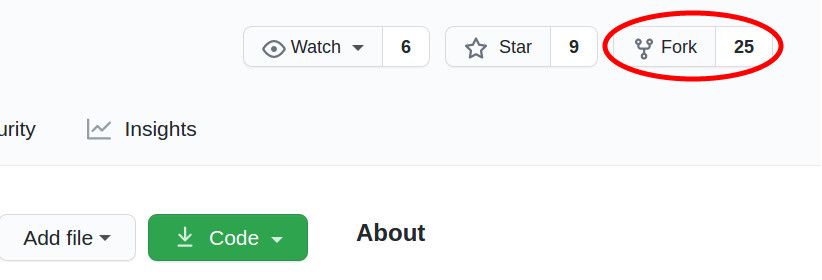
2. Clona el repositorio
Una vez que el repositorio esté en tu cuenta, clónalo a tu computador para trabajarlo localmente.
Para clonarlo, has clic en el botón "Code" y copia el link.
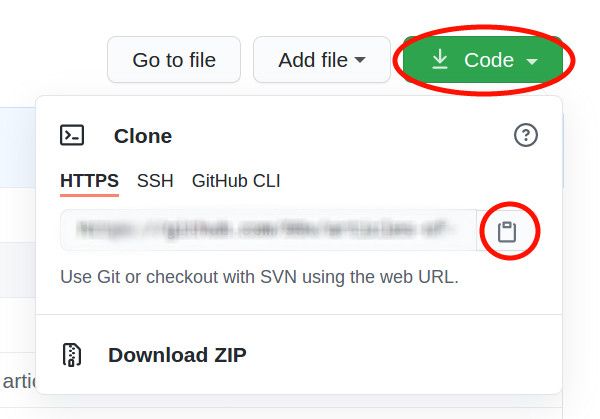
Abre la terminal y ejecuta el siguiente comando. Esto clonará el repositorio localmente.
$ git clone [DIRECCIÓN HTTPS]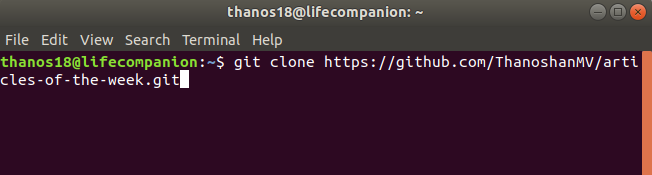
Ahora hemos configurado una copia de la rama maestra desde el repositorio principal del proyecto en línea.
Debemos ir al repositorio clonado ejecutando el siguiente comando:
$ cd [NOMBRE DEL REPOSITORIO]
3. Crea una rama
Es una buena práctica crear una rama (branch) nueva cuando trabajas con repositorios, ya sea que se trate de un proyecto pequeño o estés contribuyendo en un equipo de trabajo.
El nombre de la rama debe ser breve y debe reflejar el trabajo que estamos haciendo.
Ahora crea una rama usando el comando git checkout:
$ git checkout -b [Nombre de la Rama]
4. Realiza cambios y confírmalos
Has cambios esenciales al proyecto y guárdalos.
Luego ejecuta git status , y verás los cambios.
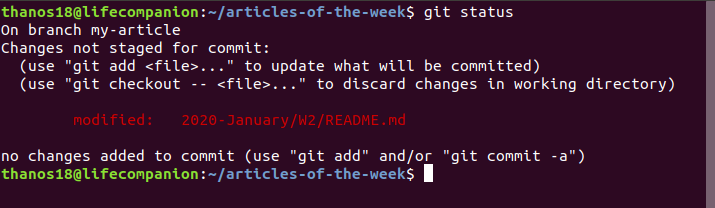
Agrega esos cambios a la rama recién creada usando el comando git add:
$ git add .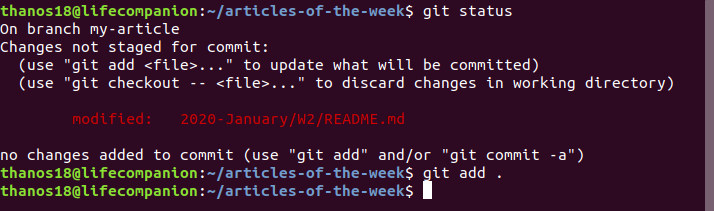
Ahora confirma esos cambios utilizando el comando git commit:
$ git commit -m "Adding an article to week 02 of articles of the week"
5. Envía los cambios a GitHub
Para enviar los cambios a GitHub, debemos identificar el nombre del repositorio remoto.
$ git remote
Para este repositorio el nombre es "origin".
Luego de identificar el nombre podemos enviar en forma segura los cambios a GitHub.
git push origin [Nombre de la Rama]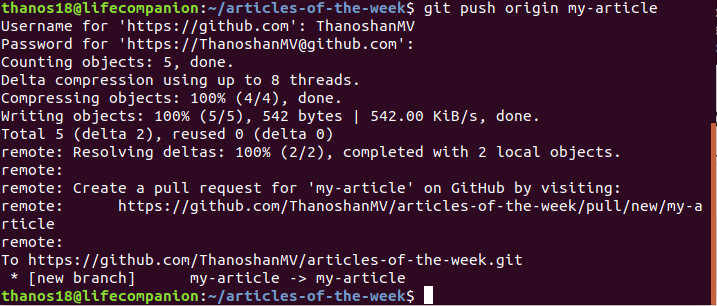
6. Crea un pull request
Ve a tu repositorio en GitHub y verás un botón llamado "Pull request", has clic en él.
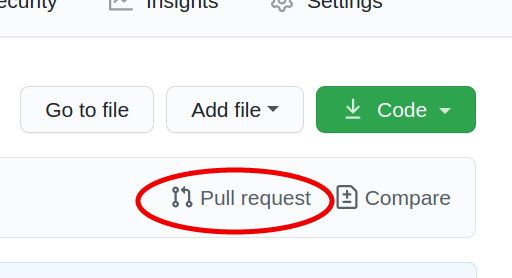
Por favor, provee todos los detalles necesarios de lo que has hecho (puedes referenciar problemas utilizando "#"). Ahora, envía el pull request.
¡Felicitaciones! Has hecho tu primer pull request.
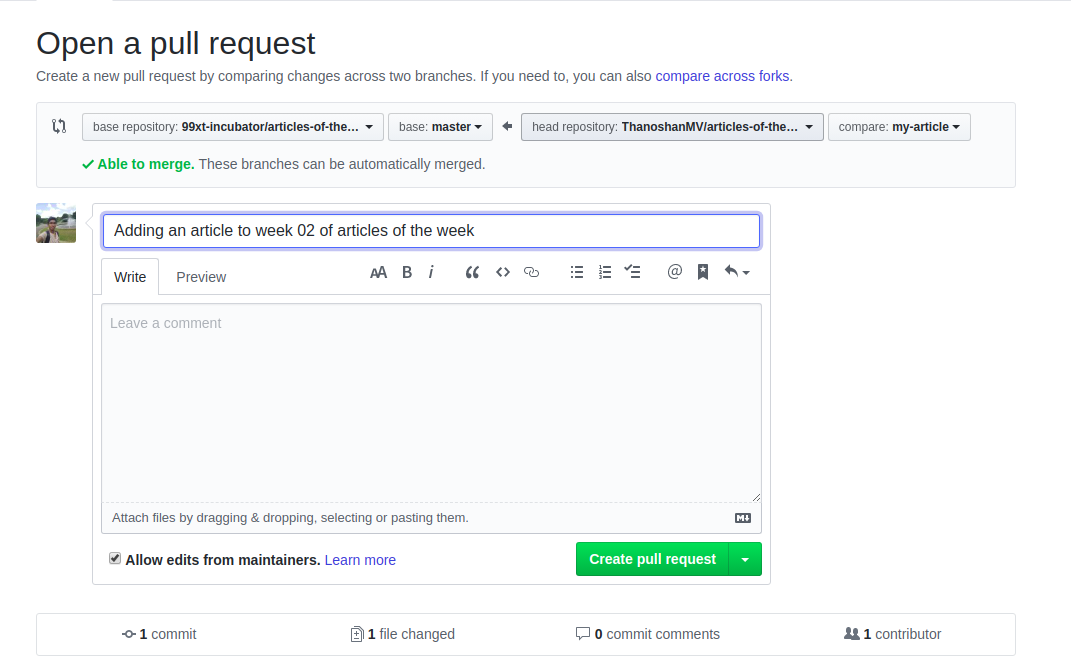
Si tu pull request es aceptado recibirás un mail.
7. Sincroniza tu rama maestra con la del repositorio original
Antes de enviar cualquier pull request al repositorio original debes sincronizar tu repositorio con aquel.
Incluso si no vas a enviar un pull request al repositorio original, es mejor efectuar la sincronización, ya que pueden haberse agregado algunas prestaciones o funciones adicionales y haberse corregido algunos errores desde la vez que realizaste un fork de aquel repositorio.
Sigue estos pasos para actualizar/sincronizar aquellos cambios con tu rama maestra:
- Primero, revisa en que rama estás ubicado.
$ git branch
Esto enumerará todas las ramas y indicará en verde la rama actual o activa.
2. Cambia a la rama maestra.
$ git checkout master
3. Agrega el repositorio original como un repositorio upstream.
Para poder extraer los cambios desde el repositorio original a tu versión local, necesitas agregar el repositorio Git original como un repositorio upstream.
$ git remote add upstream [HTTPS]Aquí, [HTTPS] es el URL que debes copiar del repositorio del propietario.
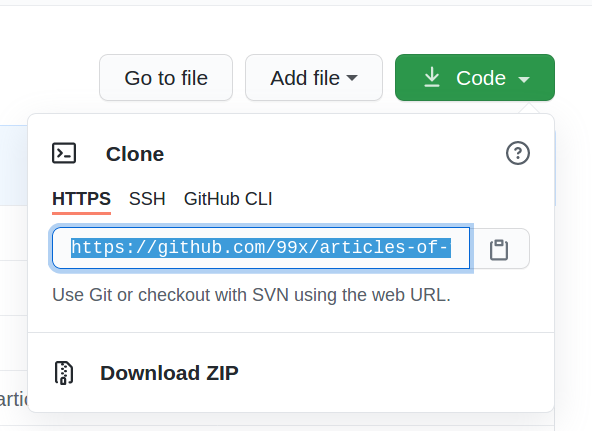

4. Busca (fetch) el repositorio.
Busca todos los cambios del repositorio original. Las confirmaciones (commits) del repositorio original serán almacenadas en una rama local llamada upstream/master.
$ git fetch upstream
5. Fusionala.
Fusiona los cambios de la rama upstream/master a tu rama maestra local. Esto hará que tu rama maestra se sincronice con el repositorio upstream sin perder tus cambios locales.
$ git merge upstream/master6. Envía (push) los cambios a GitHub
En este punto tu rama local está sincronizada con la rama maestra del repositorio original. Si deseas actualizar el repositorio de GitHub, necesitas enviar tus cambios.
$ git push origin masterNOTA: Luego de sincronizar tu rama maestra puedes eliminar el repositorio upstream, si lo desea. Pero lo necesitará para actualizar/sincronizar tu repositorio en el futuro, por lo que es una buena práctica conservarlo.

$ git remote rm [Nombre del Repositorio Remoto]8. Elimina ramas innecesarias
Las ramas son creadas para propósitos especiales. Una vez que ese propósito se cumple, aquellas ramas ya no son necesarias, por lo que puedes eliminarlas.
$ git branch -d [Nombre de la Rama]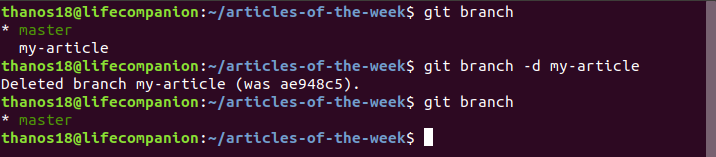
También, puedes eliminar su versión en GitHub.
git push origin --delete [Nombre de la Rama]
Conclusión
GitHub es una poderosa herramienta para controlar el historial de versiones. Todos pueden contribuir a proyectos de código abierto mediante pull requests. Las contribuciones no siempre son un código; también hay otras formas de contribuir.
Finalmente, debo decirte que no debes preocuparte si tus pull requests son rechazadas. Los encargados de los proyectos dedican mucho tiempo a mejorarlos y saben mucho más sobre sus proyectos que nosotros. Así que no te preocupes si tu solicitud no es tenida en cuenta.
Mantente fuerte, positivo y nunca te rindas.
― Roy T. Bennett, The Light in the Heart
Este artículo fue originalmente publicado en Medium.
Puedes contactarme y conectar conmigo en Twitter.
¡Sigue contribuyendo al mundo del código abierto!
Traducido del arículo de Thanoshan MV - How to make your first pull request on GitHu

